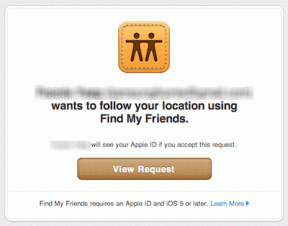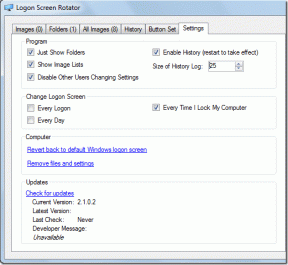Rokasgrāmata iPhone kontaktpersonu sinhronizēšanai ar Google kontu
Miscellanea / / August 18, 2022
iCloud ir jūsu noklusējuma mākoņa krātuves opcija, lai saglabātu kontaktpersonas savā iPhone tālrunī un sinhronizētu tās starp iPad un Mac. Varat arī pievienot savu Google kontu, lai piekļūtu kontaktpersonām savā iPhone tālrunī. Taču problēma rodas, ja savā iPad vai Mac datorā nevarat redzēt Google konta kontaktpersonas.

Ja kontaktpersonas netiek sinhronizētas starp jūsu Apple ierīcēm, jūs nevarat tieši sazināties ar ģimeni vai draugiem. Ikreiz, kad vēlaties zvanīt, sūtīt īsziņu vai veikt FaceTime zvanu, personas vārds netiks rādīts. Tas arī palīdz sinhronizēt kontaktpersonu ar jūsu Google kontu kā rezerves kopiju. Tomēr ir nepieciešams, lai jūsu iPhone kontaktpersonas tiktu sinhronizētas ar Google kontu. Šeit ir ceļvedis iPhone kontaktpersonu sinhronizēšanai ar Google kontu.
Kāpēc jums vajadzētu sinhronizēt savu Google kontu ar iPhone?
Ja pārslēdzaties no Android uz iPhone, iPhone iestatīšanas pirmais solis ir Google konta sinhronizēšana, lai piekļūtu kontaktpersonām. Turklāt ir daudz lietotāju, kuriem ir e-pasta konti personīgām un profesionālām vajadzībām. Ja jums ir Gmail konts kādam no tiem, ieteicams sinhronizēt Google kontaktpersonas savā iPhone, iPad un Mac ierīcē. Ja izmantojat tikai iPhone un saskaras ar kontaktu sinhronizēšanas problēmām, skatiet mūsu ceļvedi
izlabojiet Google kontaktpersonas, kas netiek sinhronizētas iPhone tālrunī.Kā sinhronizēt Google kontaktpersonas ar savu iPhone
Pēc Google konta pievienošanas savam iPhone tālrunim ir jāpārbauda, vai iespējojāt kontaktpersonu sinhronizāciju. Šis ir pirmais solis, lai nodrošinātu, ka visām jūsu Google konta kontaktpersonām var piekļūt no jūsu iPhone. Lūk, kā to izdarīt.
1. darbība: Savā iPhone tālrunī atveriet lietotni Iestatījumi.

2. darbība: Ritiniet uz leju un pieskarieties vienumam Kontakti.

3. darbība: Pieskarieties vienumam Konti.

4. darbība: Pieskarieties vienumam Gmail.

5. darbība: Pieskarieties slēdzim blakus kontaktpersonām, lai iespējotu sinhronizāciju savā iPhone tālrunī.

6. darbība: Aizveriet lietotni Iestatījumi, uzgaidiet dažas minūtes un atveriet lietotni Kontaktpersonas, lai redzētu, vai jūsu Google konta kontaktpersonas ir redzamas.

Mēs arī iesakām nodrošināt, lai jūsu iPhone tālrunis būtu savienots ar spēcīgu Wi-Fi tīklu, lai kontaktu sinhronizācijas process noritētu nevainojami.
Mēs esam apskatījuši arī risinājumus izlabojiet iCloud kontaktpersonas, kas netiek sinhronizētas iPhone tālrunī.
Kā pārbaudīt, vai Gmail kontaktu sinhronizācija ir iespējota operētājsistēmā Mac
Varat rīkoties tāpat, kā minēts iepriekš, lai pārbaudītu Google kontaktpersonu sinhronizāciju savā iPad. Bet, ja jums ir Mac, tālāk ir norādīts, kā iespējot Gmail kontaktpersonu sinhronizāciju.
1. darbība: Nospiediet Command + atstarpes taustiņu, lai atvērtu Spotlight Search, ierakstiet Sistēmas preferences, un nospiediet Atgriezties.

2. darbība: Noklikšķiniet uz Interneta konti.

3. darbība: Noklikšķiniet uz Google, lai atvērtu sava Google konta iestatījumus.

4. darbība: Pārliecinieties, vai ir atlasīta opcija Kontakti. Ja nē, noklikšķiniet uz tai blakus esošās izvēles rūtiņas un piemērojiet izmaiņas.

5. darbība: Aizveriet iestatījumu logu, uzgaidiet dažas minūtes un atveriet kontaktpersonas, izmantojot Spotlight meklēšanu savā Mac datorā.

6. darbība: Kreisajā kolonnā noklikšķiniet uz opcijas Visi Google, lai skatītu visas savas kontaktpersonas.

Varat arī veikt šīs darbības, lai pārbaudītu Google kontaktpersonu sinhronizāciju.
1. darbība: Nospiediet Command + atstarpes taustiņu, lai atvērtu Spotlight Search, ierakstiet Kontakti, un nospiediet Atgriezties.

2. darbība: Augšējā kreisajā stūrī esošajā izvēlņu joslā noklikšķiniet uz opcijas Kontakti.

3. darbība: Opciju sarakstā atlasiet Preferences.

4. darbība: Logā Preferences noklikšķiniet uz Konti.

5. darbība: Kreisajā izvēlnē sadaļā Konti noklikšķiniet uz Google.

6. darbība: Noklikšķiniet uz izvēles rūtiņas blakus opcijai Iespējot šo kontu.

Aizveriet logu Preferences, un jūsu Google kontaktpersonām pēc dažām minūtēm vajadzētu parādīties kontaktpersonu logā.
Kā mainīt noklusējuma kontu jaunu kontaktu saglabāšanai iPhone tālrunī
Ja vēlaties izmantot savu Google kontu, lai saglabātu un sinhronizētu kontaktpersonas savā iPhone tālrunī, nevis izmantot iCloud, tālāk ir norādīts, kā mainīt konta noklusējuma iestatījumus.
1. darbība: Savā iPhone tālrunī atveriet iestatījumus.

2. darbība: Ritiniet uz leju un pieskarieties vienumam Kontakti.

3. darbība: Atlasiet opciju Noklusējuma konts.

4. darbība: Atlasiet Gmail.
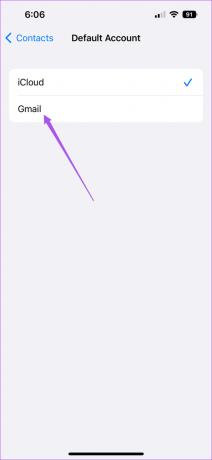
Tās pašas darbības varat veikt arī savam iPad. Ikreiz, kad saglabājat jaunu kontaktpersonu, tā tiks automātiski pievienota jūsu Google kontam un sinhronizēta visās ierīcēs, kurās esat pierakstījies ar savu Gmail kontu.
Viegli piekļūstiet Google kontaktpersonām
Šīs darbības palīdzēs nodrošināt, ka visas jūsu Google kontaktpersonas ir pieejamas jūsu Apple ierīcēs. Ja vēlaties noņemt Google kontaktpersonas no sava iPhone, varat skatīt mūsu ziņu par to, kā to izdarīt pārtrauciet Google kontaktpersonu sinhronizāciju ar savu iPhone. Turklāt, ja jums ir divi iPhone tālruņi, mums ir ziņojums, kurā aprakstītas darbības sinhronizēt kontaktus no iPhone uz iPhone.
Pēdējo reizi atjaunināts 2022. gada 17. augustā
Iepriekš minētajā rakstā var būt ietvertas saistītās saites, kas palīdz atbalstīt Guiding Tech. Tomēr tas neietekmē mūsu redakcionālo integritāti. Saturs paliek objektīvs un autentisks.